컴퓨터에서 게임을 자주하는 경우 팩으로 하드웨어에서 얼마나 잘 작동하는지 알고 싶을 것입니다. 글쎄, 그것을 결정하는 가장 쉬운 방법은 게임 중에 FPS (프레임 속도)를 확인하는 것입니다. 또한 전체 게임 성능에 영향을 줄 수있는 하드웨어 또는 소프트웨어 관련 문제를 진단하는데도 사용할 수 있습니다. 프레임 속도는 그래픽 카드, 프로세서 및 RAM과 같이 사용중인 하드웨어에 따라 다릅니다. 그러나 게임 개발자 측의 소프트웨어 최적화 부족으로 인해 강력한 하드웨어가 있음에도 불구하고 프레임 속도 문제가 발생할 수 있습니다. 음, 게임에서 좋아하는 게임의 프레임 속도를 확인하는 여러 가지 방법이 있습니다. 관심이 있다면 게임에서 FPS (프레임 속도)를 표시하는 방법을 살펴 보겠습니다 .
NVIDIA GeForce 경험을 사용하여 게임에서 FPS 표시
NVIDIA GeForce 그래픽 카드가 있으면 모든 게임의 프레임 속도를 확인하기 위해 GeForce Experience 소프트웨어를 최대한 활용할 수 있습니다. 이 소프트웨어는 회사의 GeForce 웹 사이트에서 무료로 다운로드 할 수 있습니다. 소프트웨어를 설치 한 후 아래 단계를 수행하여 몇 초 내에 FPS 카운터를 활성화하십시오.
- "Alt + Z" 를 클릭하면 GeForce Experience Share 오버레이를 불러올 수 있습니다. 이제 기어 모양의 아이콘 을 클릭하여 설정 으로 이동하십시오.
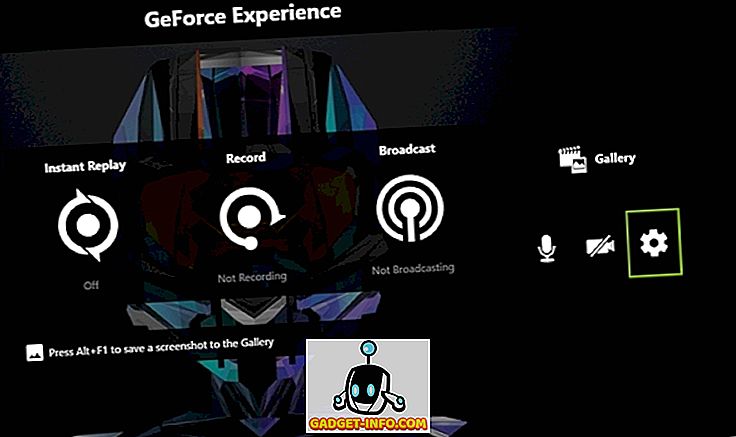
- 이제 "오버레이" 를 클릭하여 FPS 카운터를 활성화 / 비활성화하는 옵션이있는 섹션으로 이동하십시오.
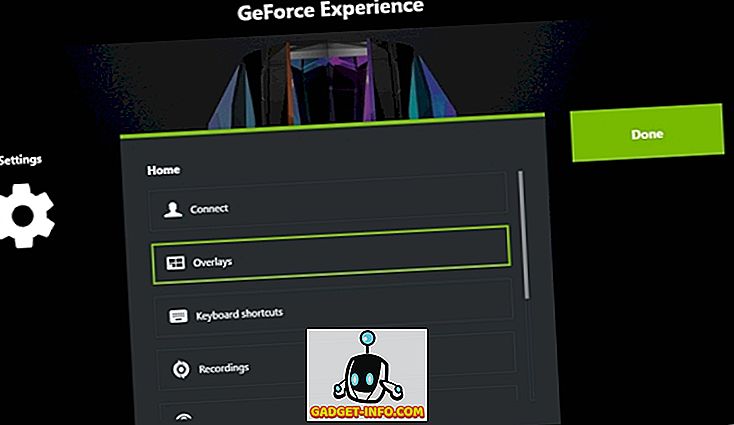
- 이제 "FPS 카운터"를 클릭하고 소프트웨어에서 게임의 프레임 속도를 표시 할 위치를 선택하십시오.
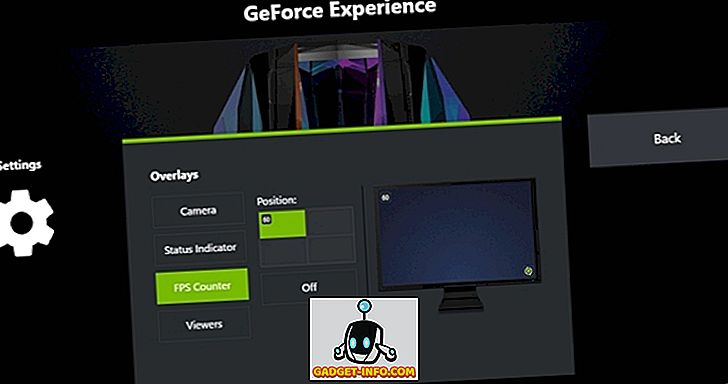
글쎄, 꽤 많이있다. 일단 게임을 열면 디스플레이의 네 구석 중 하나에서 FPS 카운터를 즉시 확인할 수 있습니다.
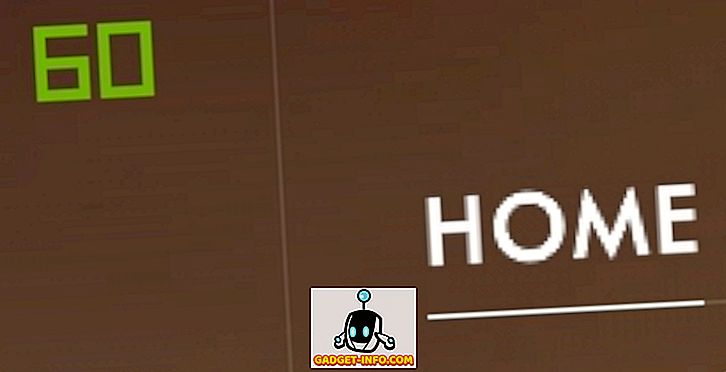
MSI Afterburner를 사용하여 게임에서 FPS 표시
MSI Afterburner는 사용중인 그래픽 카드에 관계없이 모든 사람이 사용할 수있는 소프트웨어입니다. 이 소프트웨어는 회사의 공식 웹 사이트에서 무료로 다운로드 할 수 있습니다. 설치 과정에서 MSI Afterburner와 Rivatuner Statistics Server의 확인란을 모두 선택했는지 확인하십시오. 두 소프트웨어가 함께 작동하여 화면에 프레임 속도를 표시합니다. 설치가 끝나면 아래 단계를 수행하여 jiffy에서 FPS 카운터를 활성화하십시오.
- MSI Afterburner 소프트웨어를 열고 톱니 모양의 아이콘 을 클릭하여 설정 으로 이동하십시오.
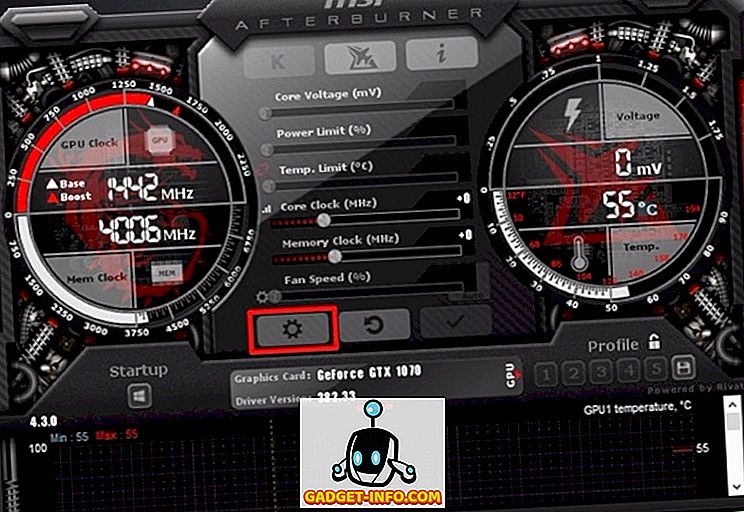
- 이제 Monitoring 섹션으로 가서 약간의 스크롤로 "Framerate" 옵션을 찾으십시오. 이제 그것을 클릭하고 세 개의 상자가있는 창의 아래쪽을 살펴보십시오. "On-Screen Display에 표시" 상자를 선택하고 확인을 클릭하여 설정을 저장하십시오. 또한 CPU 온도, CPU 사용량, GPU 온도, GPU 사용량, RAM 사용량 등 다양한 변수에 대해이 온 스크린 디스플레이 옵션을 활성화하여 거의 모든 기능을 확인하는 다용도 도구로 사용할 수 있습니다 귀하의 시스템에서 중요한 구성 요소.
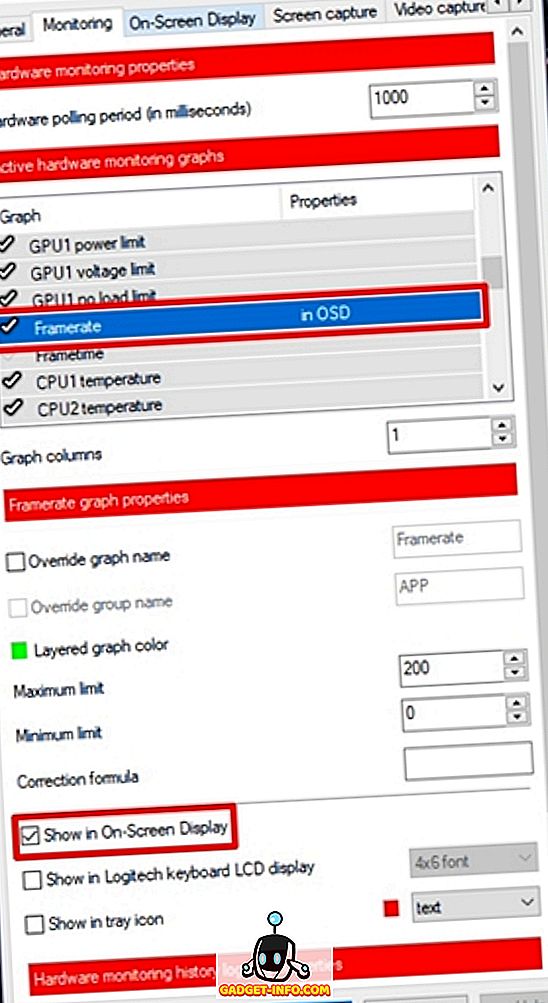
- 이 작업을 완료하면 Rivatuner 통계 서버가 백그라운드에서 열려 있는지 확인해야합니다. 열려 있지 않으면 프레임 속도가 화면에 나타나지 않기 때문입니다. 또한 소프트웨어에서 OSD 표시 가 켜져 있는지 확인하십시오.
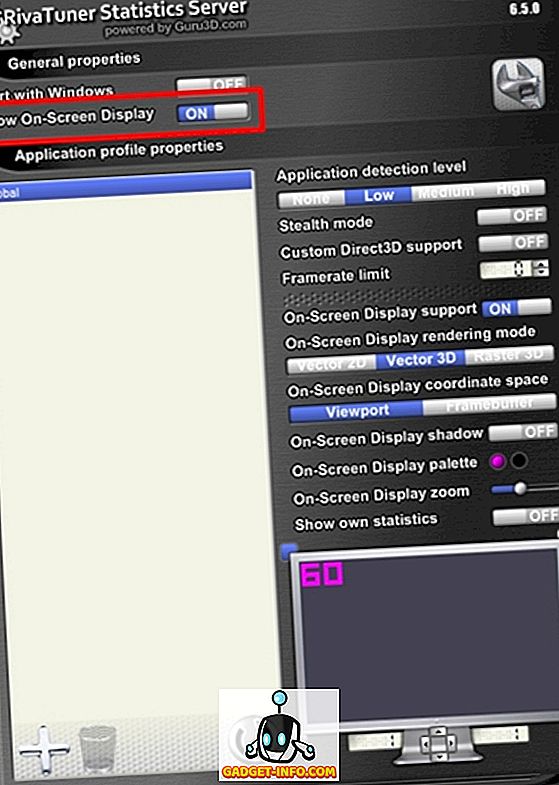

FPS를 사용하여 게임에서 FPS 확인하기
이것은 대부분의 사람들이 자신의 게임의 프레임 속도를 절대적으로 쉽게 확인할 수있는 잘 알려진 올드 스쿨 방법입니다. 공식 웹 사이트에서 소프트웨어를 다운로드하고 실행하면됩니다. 이제 게임을 시작하면 프레임 속도가 기본적으로 화면의 왼쪽 상단에 노란색으로 표시됩니다. 그러나 소프트웨어에서 위치를 쉽게 조정할 수 있습니다.
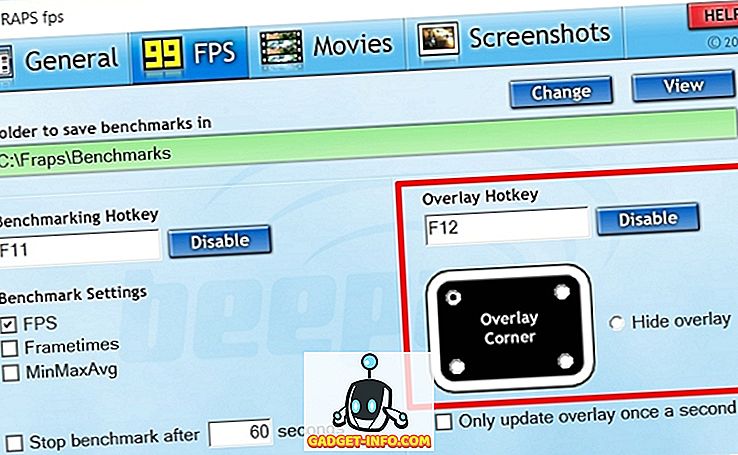
추가 정보 : Mac에서 CPU 온도를 확인하는 방법
이 소프트웨어로 게임 내 FPS를 쉽게 보여줌
하드웨어 또는 소프트웨어 관련 여부에 관계없이 시스템에서 발생할 수있는 문제를 진단하기 위해 게임의 프레임 속도를 수시로 확인하는 것이 좋습니다. 게임 프레임 속도를 확인할 수있는 방법은 한 가지가 아니라 3 가지 방법을 제공 할 수있어서 기쁩니다. FPS를 보여주는 가장 쉬운 방법을 찾고 있다면 Fraps가 가장 좋은 선택이지만, PC의 다른 중요한 하드웨어의 성능과 온도를 확인하기위한 완벽한 사용자 정의와 기능을 얻으려면 MSI Afterburner가이 케이크를 사용합니다. 그렇다면이 소프트웨어 중 프레임 속도 정보를 확인하는 데 사용할 소프트웨어는 무엇입니까? 아래의 댓글 섹션에 몇 단어를 간단히 입력하여 알려주십시오.








